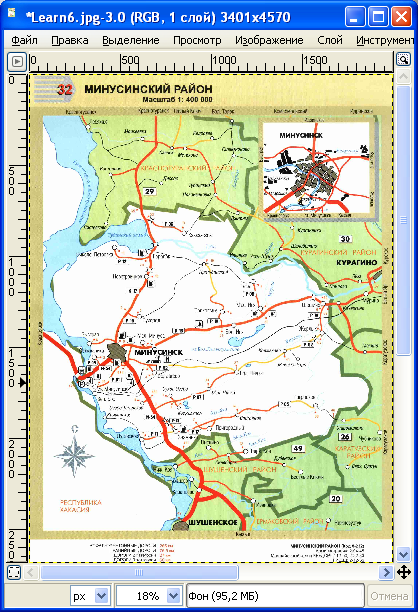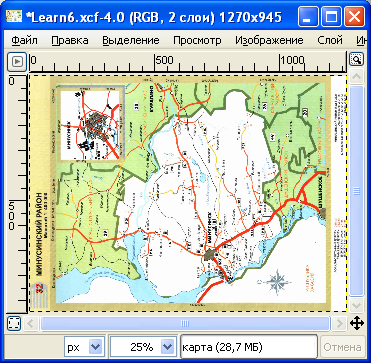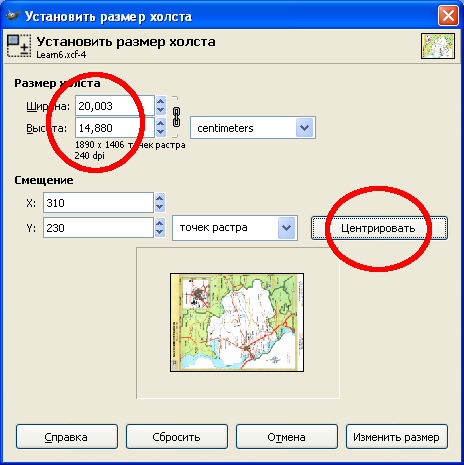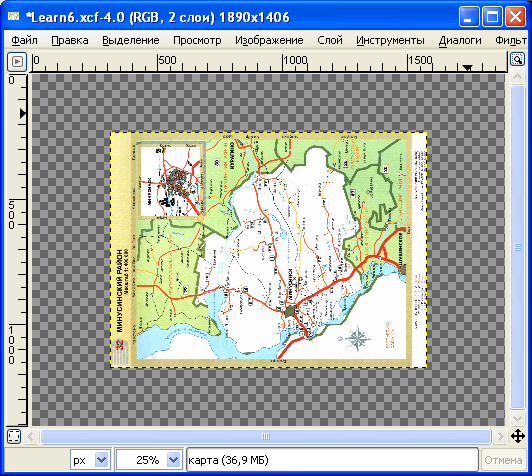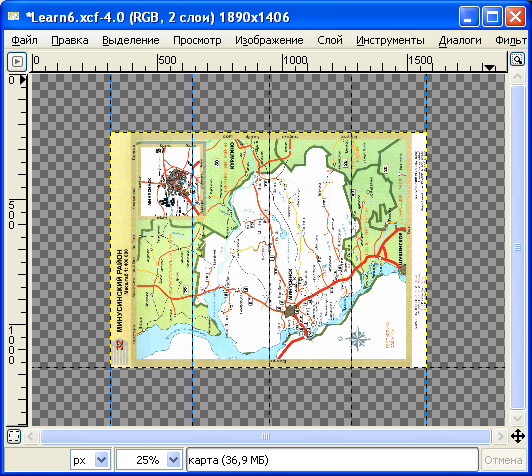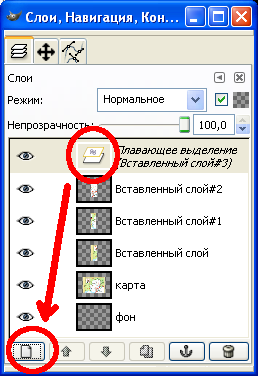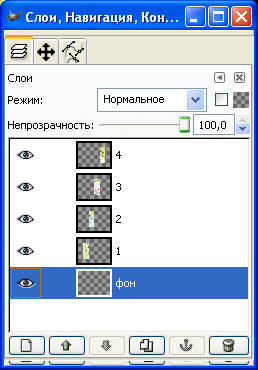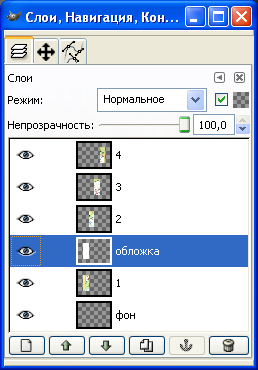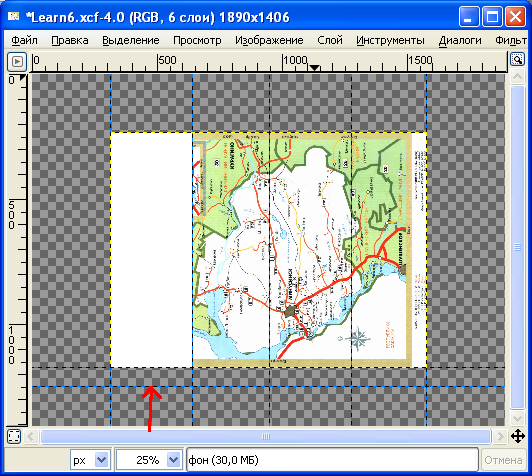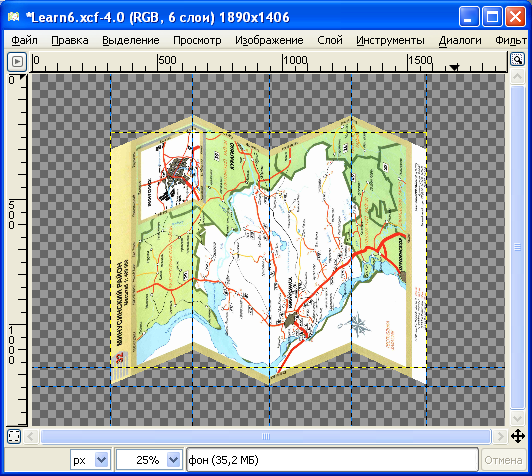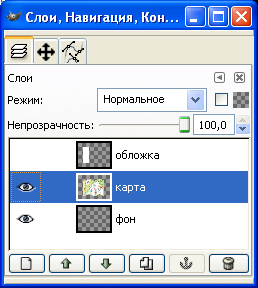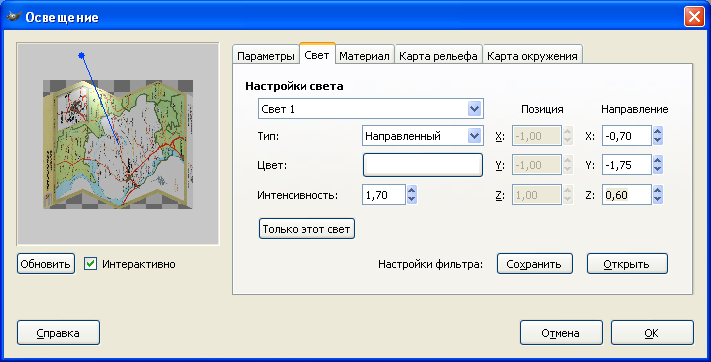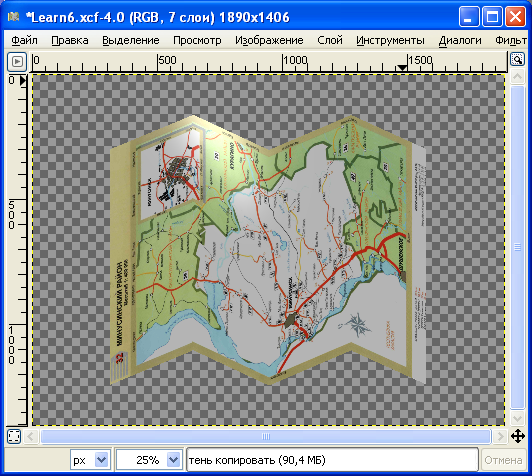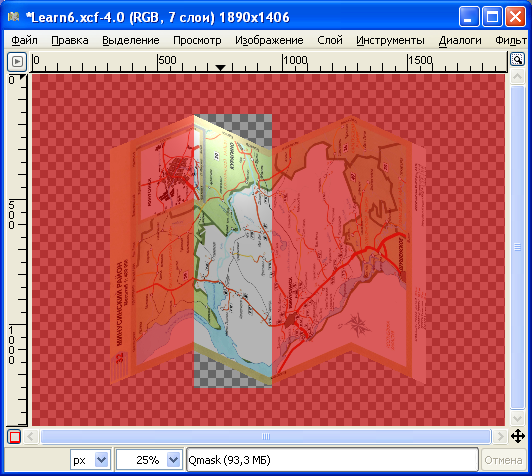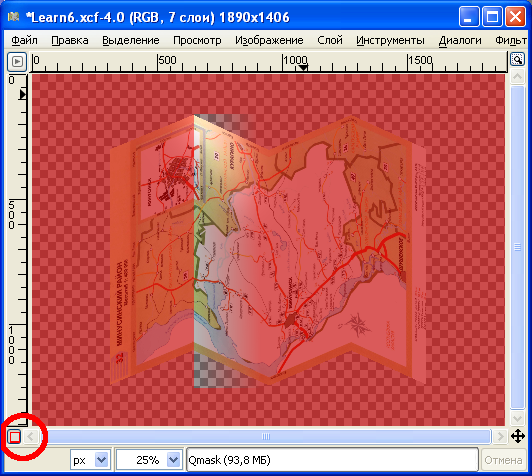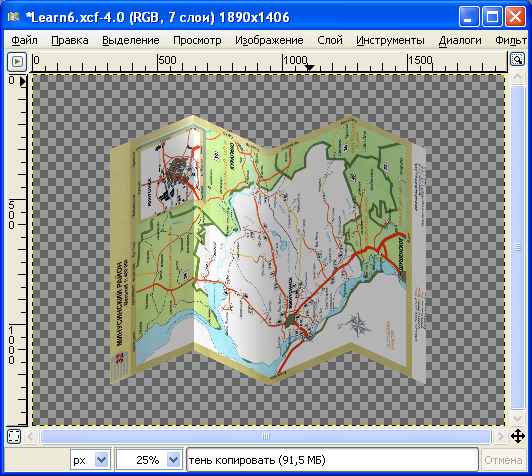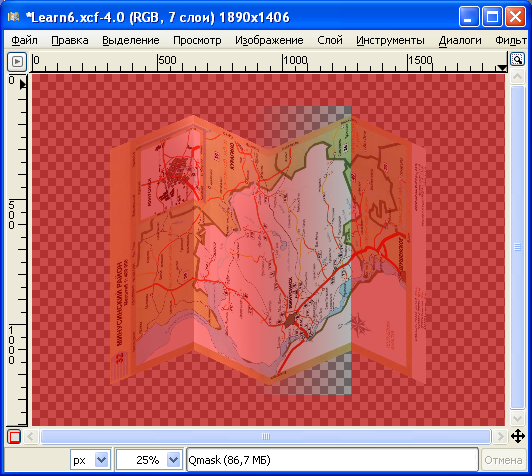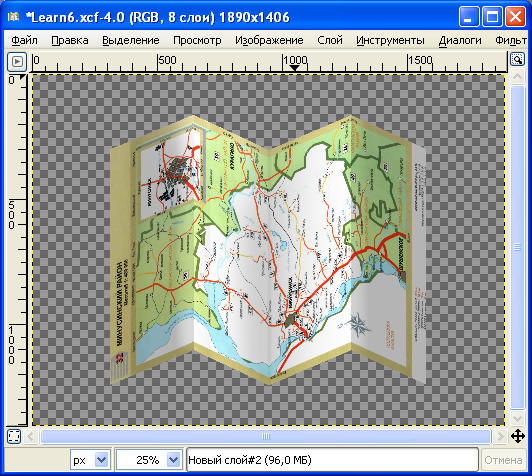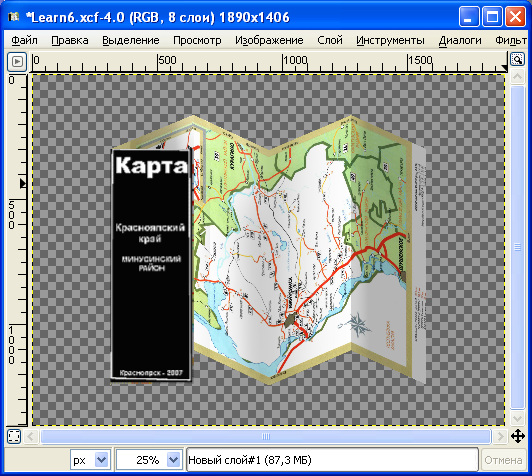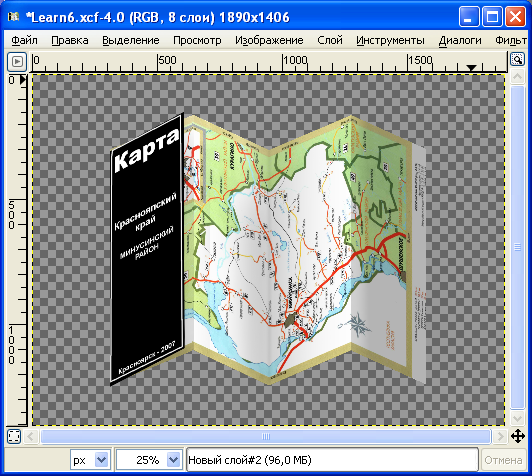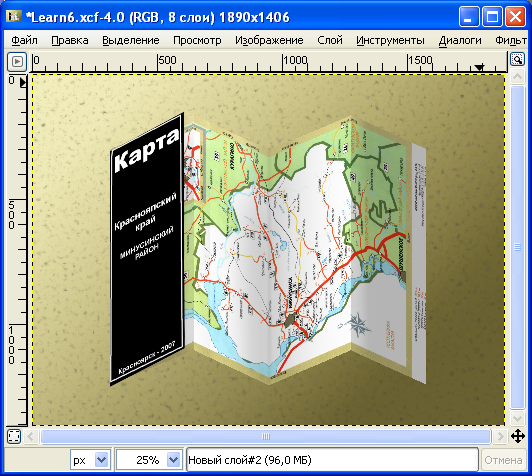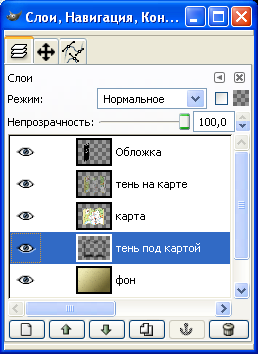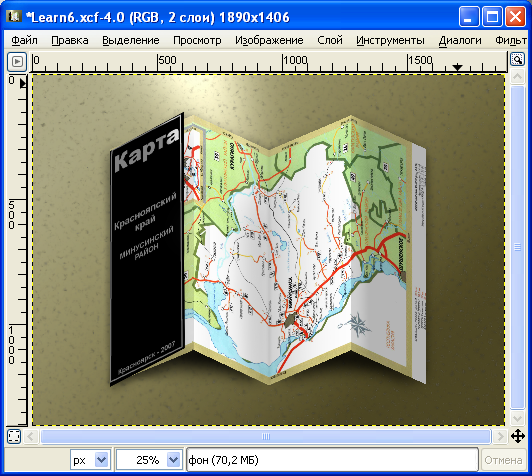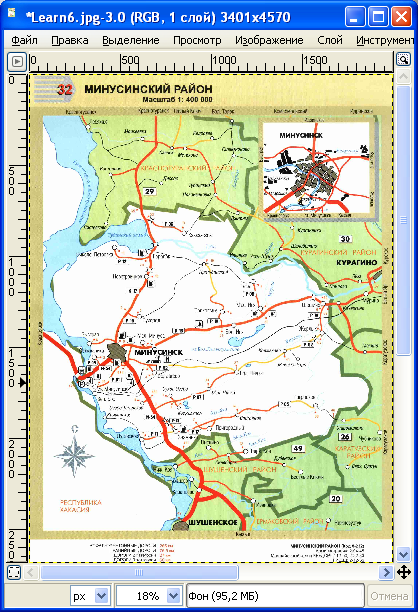 |
Откройте изображение Learn6.jpg.
Это карта Красноярского края, Минусинский район.
В этом уроке мы будем превращать карту в буклет.
|
 |
Первое, что нам надо будет сделать, − это Масштабировать изображение.
Можете уменьшить разрешение до 72 пикселей/дюйм (у меня 240 п/д).
|
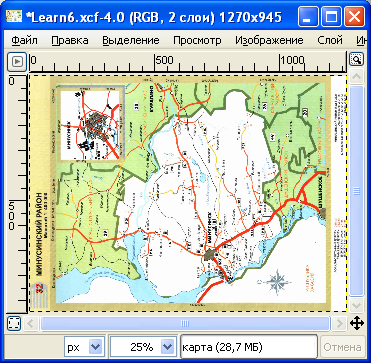 |
Второй шаг − Преобразование изображения−>Поворот на 90 градусов против часовой стрелки.
Преобразовываем фон в слой с картой и удаляем фон.
|
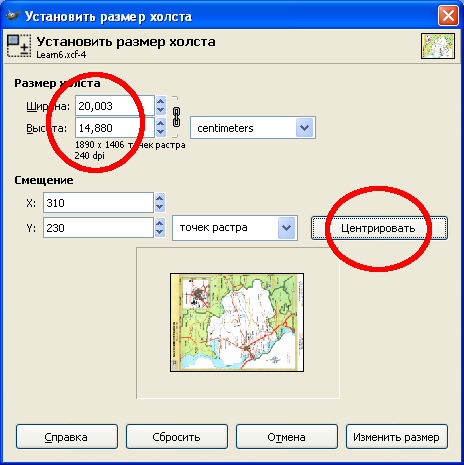 |
Далее устанавливаем размер холста 20x15 см и центрируем карту.
|
 |
Создаем новый слой, называем его Фон и перетаскиваем его вниз.
Слой с картой называем Карта.
|
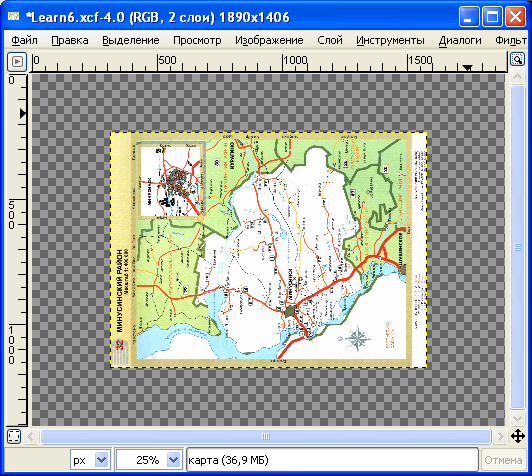 |
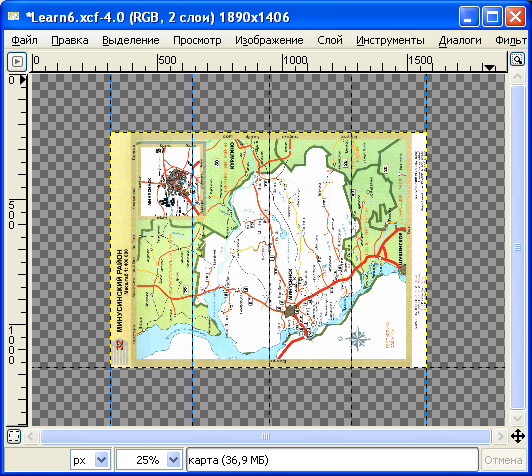 |
Установите горизонтальные вспомогательные линии под рисунком и над рисунком.
Далее с помощью вертикальных вспомогательных линий делим изображение на 4 части.
|
Нам надо разрезать карту на 4 части. Существует два способа:
1. Выделяем каждую часть карты, копируем ее и вставляем на новый слой. (Этот способ менее точный)
2. Можно воспользоваться схемой Изображение−>Преобразование−>Гильотина. Данная функция автоматически разрежет ваше изображение по направляющим линиям и каждую часть вставит в отдельное изображение. Закрываем без сохранения ненужные окна, оставляем только 4 окна с картой. Копируем и вставляем их в исходное изображение (рис. 1).
Мышкой перетащите вставленные части карты к изображению, стыкуя их по вспомогательным линиям. Слой с картой можете удалить. У вас должно получиться 5 слоев (рис. 2). Назовите их 1,2,3,4.
Дублируйте слой 1. Он будет обложкой (рис. 3). Создаем контур данного слоя, преобразовываем его в выделение и заливаем каким-нибудь цветом. Теперь у нас 6 слоев.
|
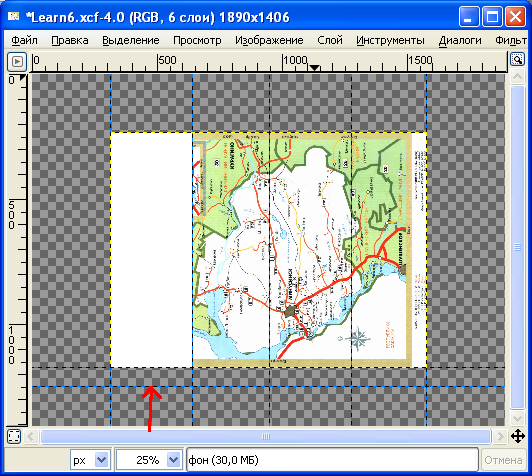 |
Подтащим ещё одну вспомогательную линию под нижнюю границу на 20 пикселей ниже. Выключите пока отображение слоя обложки (глаз).
|
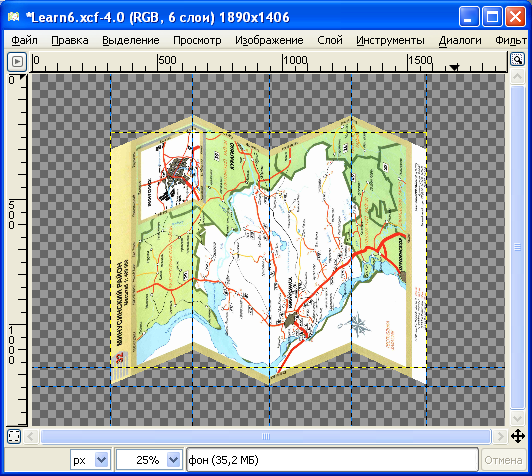 |
Примените к 1 и 3 слоям инструмент Искривление слоев или выделений, начинайте тащить левую центральную точку вниз до стыковки со вспомогательной линией (которую мы только что поставили). То же самое надо сделать со слоями 2 и 4, только изменяя правую сторону. Соедините слои с искривленными частями карты.
|
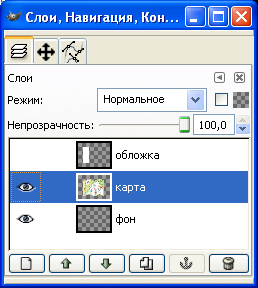 |
У вас должно получиться 3 слоя (обложка, карта и чистый слой).
|
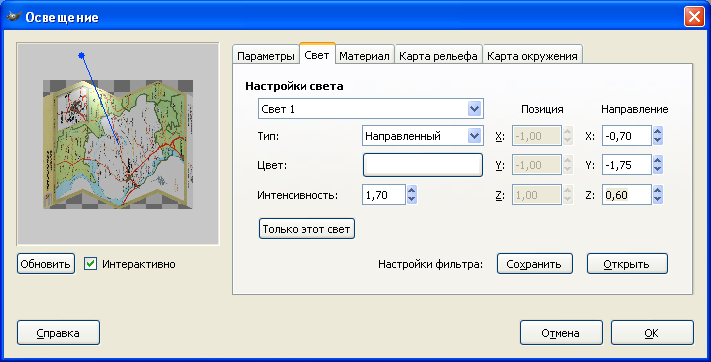 |
Дублируйте слой с картой, назовите его Тень на карте.
Примените к нему фильтр Свет и тень −>Освещение с параметрами указанными на рисунке выше.
|
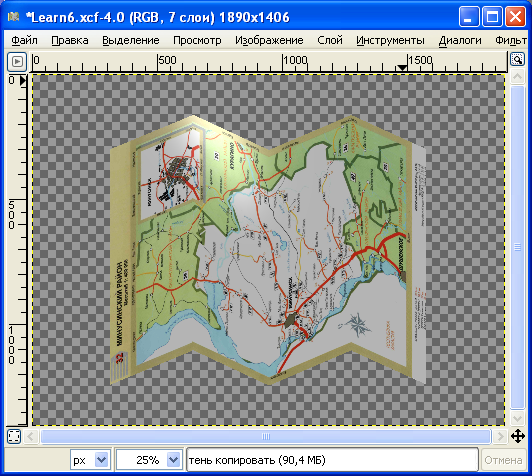 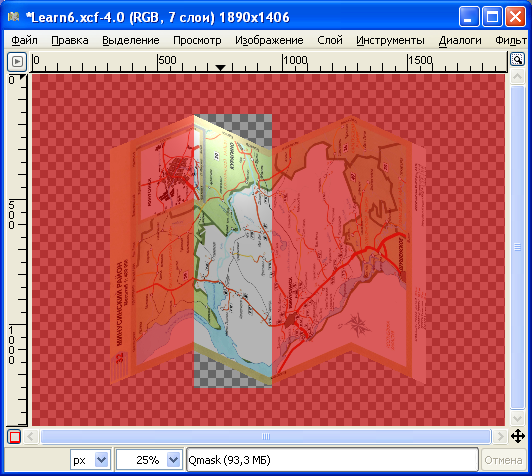 |
Теперь пора подумать, где должна быть тень, а где нет. Не забудьте об обложке, она будет прикрывать левую часть. Активируйте слой Тень на карте.
Выделите прямоугольную область второй части карты, включите режим Быстрой маски.
|
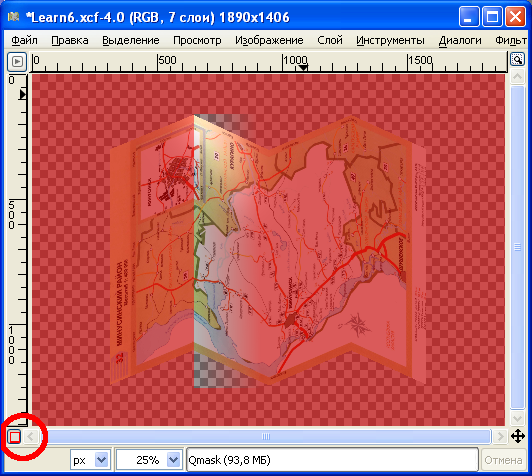 |
Залейте градиентной заливкой (от черного цвета к прозрачному) прямоугольную область. Выключите режим быстрой маски. Очистите выделенное Ctrl+X.
|
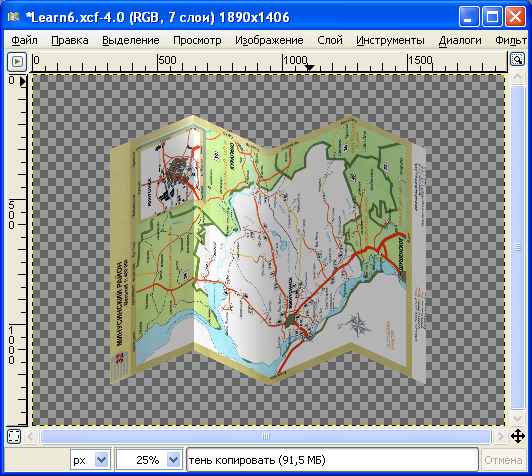 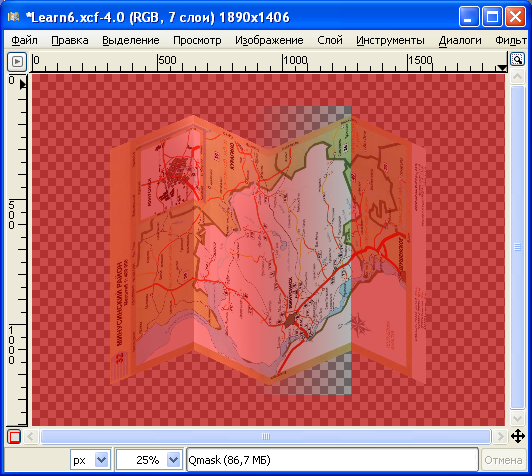 |
Такие же манипуляции проделываем с 3-й частью карты.
|
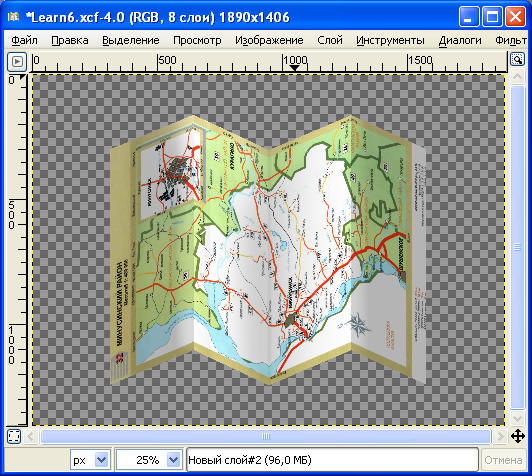 |
Создаем новый слой над тенью, рисуем прямую серого цвета на изгибе карты (между 2-й и 3-й частями), размываем по Гауссу и склеиваем с нижним слоем.
|
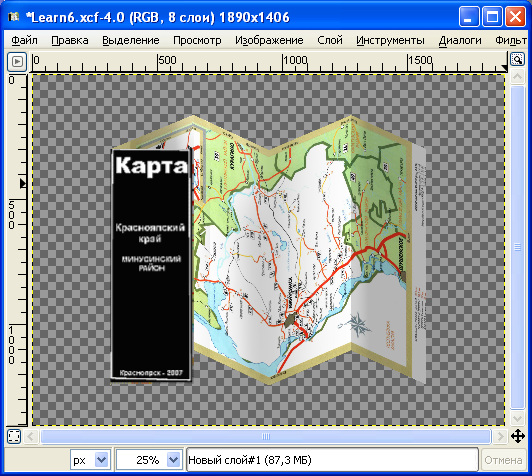 |
Пора браться за обложку. Оформляем по вкусу.
Трансформируем слой, как 1-ю и 3-ю части карты, и немного отгибаем уголки.
|
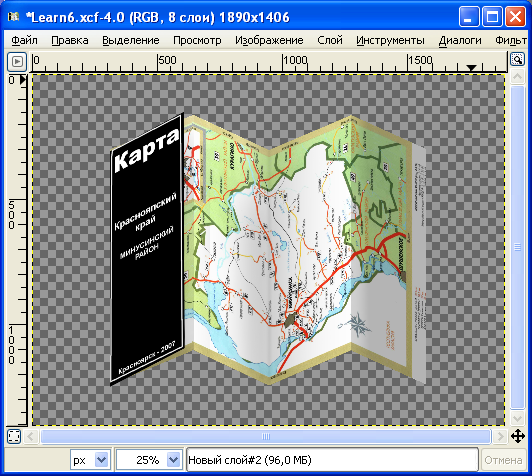 |
 |
Должно получиться 4 слоя: обложка, тень на карте, карта, фон.
|
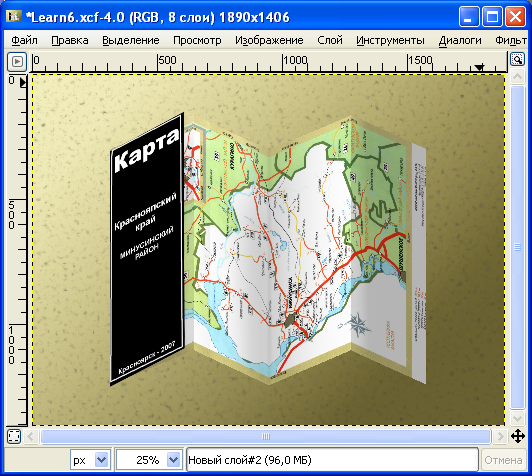 |
Заливаем фон градиентной заливкой, применяем фильтр Имитация−>Кубизм.
Применяем фильтр Свет и тень −>Освещение к слою Фон и к слою Обложка, так же как для слоя Тень на карте.
|
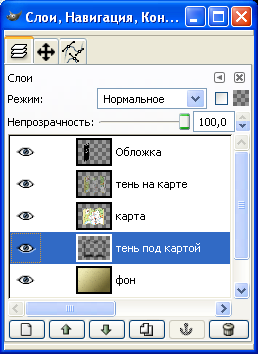 |
Создаем новый слой под картой.
Кистью с мягкими краями и прозрачностью 50-70% рисуем тень от карты.
Буклет готов!
|
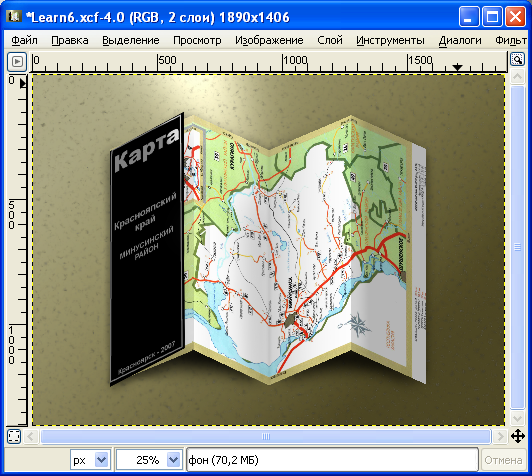 |